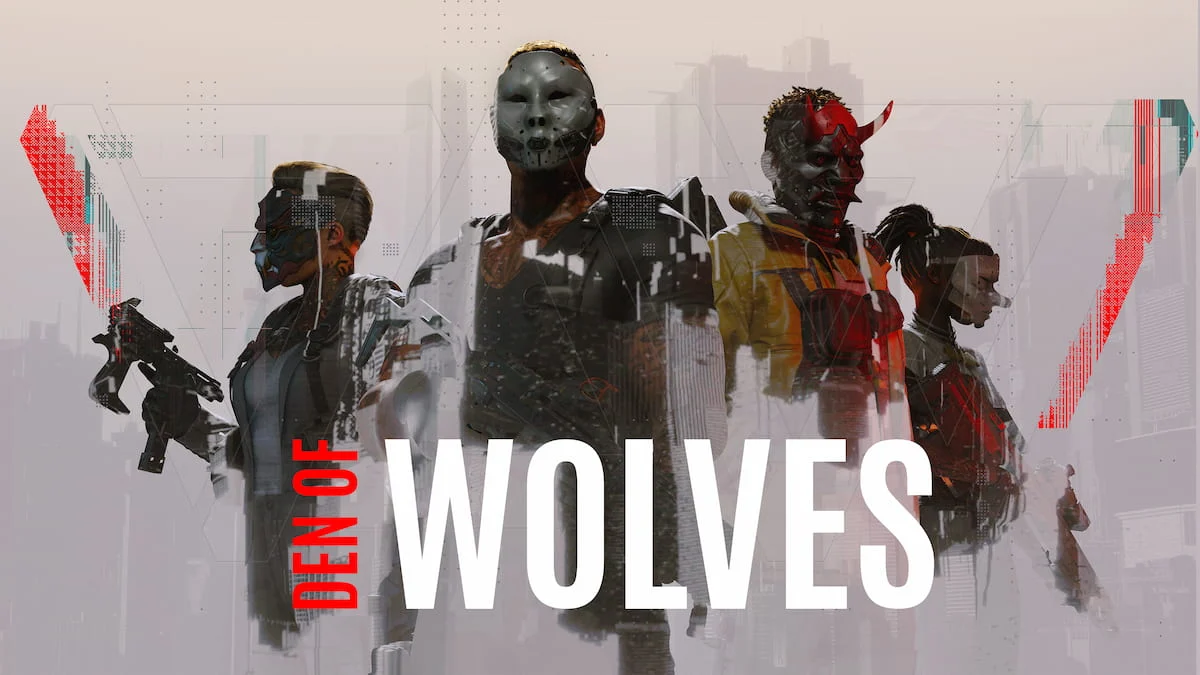いくつかの理由で、ゲームの構成ファイルを変更する必要がある場合があります。ほとんどの場合、これは MOD をダウンロードしたり微調整したりするためのステップです。しかし、パルワールド、プライベートサーバーの設定を変更するには、INI 構成ファイルにアクセスして変更する必要があります。
INI 構成ファイルを編集する方法については、以下をお読みください。パルワールド。
パルワールドサーバー INI 構成ファイルの場所
ゲーム ファイルを編集する際に最も重要なのは、編集を行うための正しい場所にいることを確認することです。プライベートサーバーの設定ファイルにアクセスしようとしていると思います。つまり、プレイしていることになります。パルワールドSteam 上の理由プライベート サーバーは Xbox ではまだ利用できません。
ヒント:
Palworld は早期アクセス中のゲームであるため、ゲームの内容は変更される可能性があります。そのため、この記事はゲームのアップデートや今後の発売に合わせて更新する必要がある可能性があります。
プライベート サーバーの設定を変更するためにアクセスする必要がある INI ファイルは、PalWorldSettings.iniこれは、次の場所に移動すると見つかります。
- この PC > ローカル ディスク > プログラム ファイル (x86) > Steam > steamapps > common > PalServer > Pal > 保存済み > Config > WindowsServer
WindowsServer にアクセスすると、下部に PalWorldSettings.ini が表示されます。ディスプレイ設定によっては、ファイル名の末尾に「.ini」が表示されない場合がありますが、[種類] タブには常に構成設定ファイルであることが表示されます。

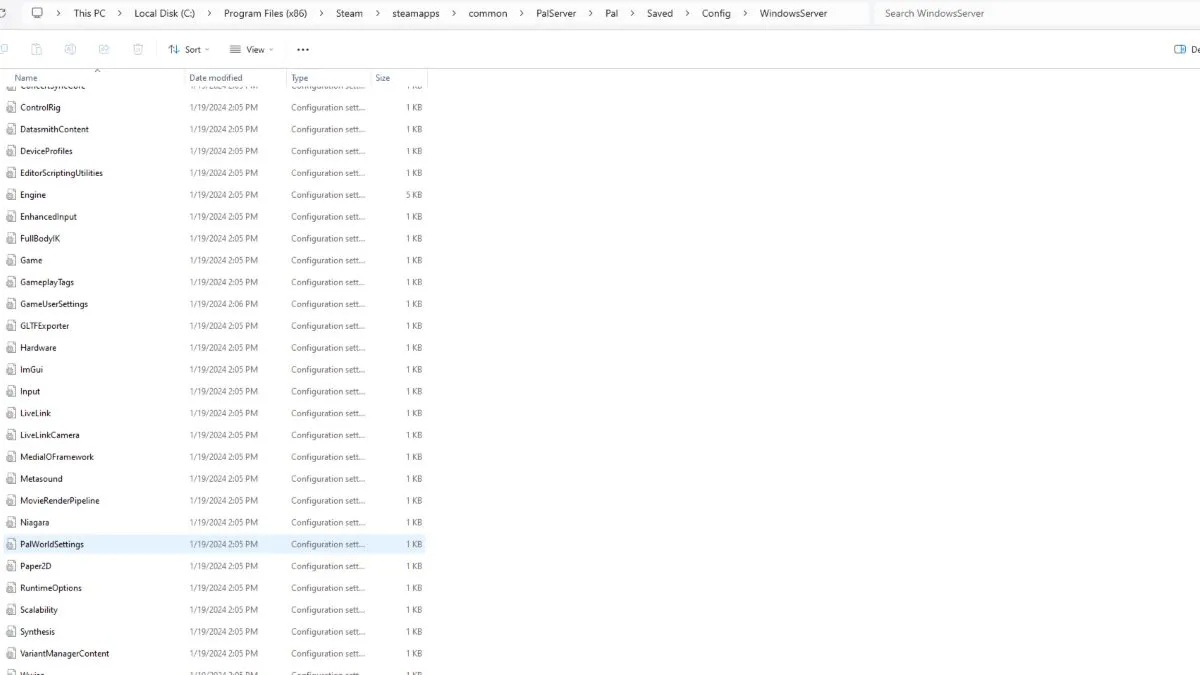
「PalWorldSettings」をクリックし、PC が提案するプログラムを使用して開きます (Windows のメモ帳でも問題ありません)。重要なのは、INI ファイル内に存在するテキストだけです。理論的には、そのテキストを Facebook メッセンジャーからコピーして貼り付けることもできますが、違いはありません。 PalWorldSettingsを開くと、テキストのない空のファイルが表示されます。それは普通のことです。あなたできたすべてを最初から入力しますが、もっと簡単な方法があります。
設定と編集方法パルワールドプライベートサーバーINIファイル
に限ってパルワールドのサーバーがアクティブな場合、ゲームにはデフォルトでプライベート サーバーの設定がないため、PalWorldSettings ファイルは空です。ただし、デフォルトのサーバー設定には INI ファイルがあります。
をコピーして貼り付けますデフォルトのサーバー設定INI ファイルをプライベート サーバー用の INI ファイルに変換し、必要に応じて編集します。デフォルトのサーバー設定 INI ファイルを見つけるには、次の場所に移動します。
- この PC > ローカル ディスク > プログラム ファイル (x86) > Steam > steamapps > common > PalServer
ヒント:
初めての場合は、テキスト エディターよりも構成エディターを使用することをお勧めします。テキスト エディターは、より直接的な機能強化や変更が可能なため、より経験豊富なモッダーや関連ユーザー向けです。
これは、上で使用したのと同じファイル パスです。それはもっと早く止まります。 PalServer には、次の名前の INI ファイルが表示されます。デフォルトのPalWorld設定。このファイルを開くと、しないでくださいここで何か変更します。テキストをコピーして他のファイルに貼り付けます。

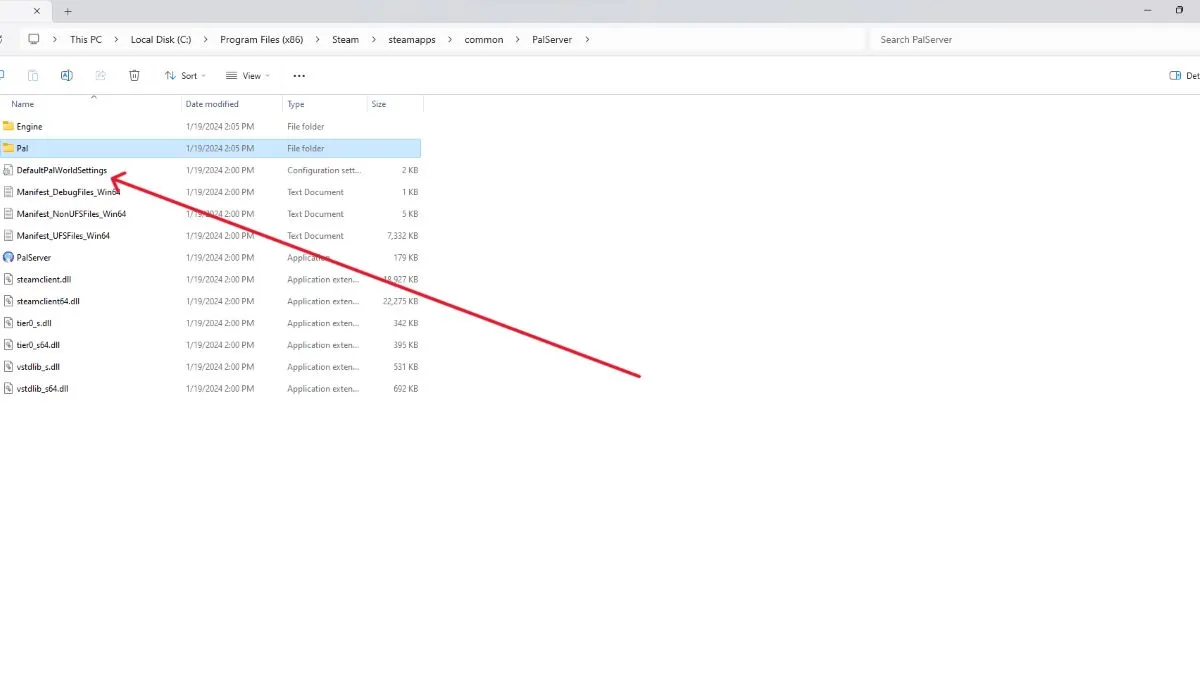
DefaultPalWorldSettings を開き (ここでもメモ帳で問題ありません)、すべてのテキストを選択し、Ctrl + C を使用してコピーします。その後、ファイルを閉じます。 PalWorldSettings INI ファイルを含む WindowsServer フォルダーに移動し、メモ帳を使用してファイルを開きます。次に、Ctrl + V を使用して、コピーしたテキストを貼り付けますデフォルト設定からこのファイルに追加します。以前に見つけたときの PalWorldSettings ファイルがまだ開いている場合は、戻って再度開く必要はありません。メモ帳でタブを使用することができます。
これらのデフォルトのサーバー INI 設定を PalWorldSettings に貼り付けたら、変更を加えてカスタマイズする準備が整います。の専用サーバーパルワールド。テキストの量は威圧的に見えますが、すべての記述が真または偽であり、値が 1.00 に設定されていることがすぐにわかるはずです。メモ帳を使用して、True を False に変更したり、1.00 を 2.00 (値を 2 倍) に変更したりできます。それはとても簡単です。

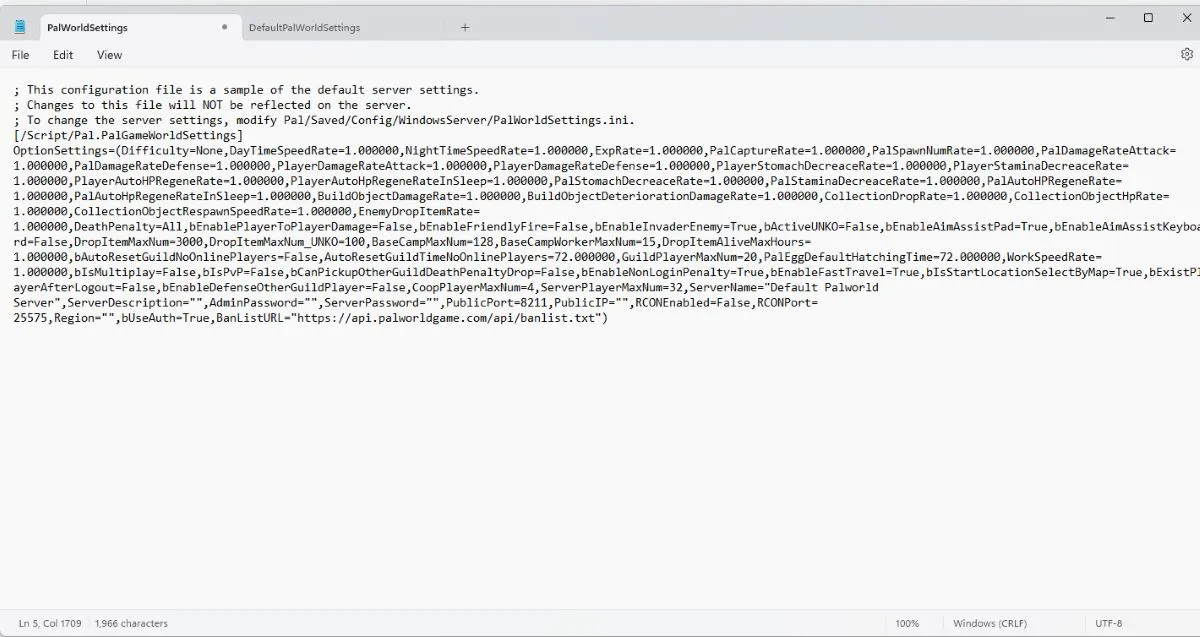
まだこれを行ったことがない人にとっては、それは恐ろしいことに聞こえるかもしれません。でも心配しないでください。 INI 設定ファイルの変更は簡単で、事前の改造やコーディングの経験は必要ありません。アクセスするファイルがわかれば、設定ファイルの編集はゲームのメニューの設定を変更することと変わりません。
ヒント:
デフォルト設定、または以前のパラメータや設定で見つけた適切なバランスに戻す機能が不可欠です。そのため、PalWorldSettings.ini ファイルをバックアップする必要があります。以前に気に入った一連のサーバー設定を簡単に元に戻したり、戻したりするため。
変更方法パルワールドINIファイル内のプライベートサーバー名
おそらく最初に変更する必要があるものの 1 つは、サーバーの名前です。これには数秒しかかかりません。 PalWorldSettings にコピーしたすべてのテキストの終わり近くに、次の行があります。
- ServerName=”デフォルトの Palworld サーバー”
引用符内のテキストを変更するサーバーの名前が変更されます。たとえば、次のように編集できます。
- ServerName=”史上最悪のサーバーは選択しないでください”
これにより、サーバーは次のように表示されます。パルワールドのメニュー。一般的な経験則としては、非常に長いサーバー名を避け、数字を正確に記述する場合のみ数字を使用することです。
専用サーバーのパスワードを設定する方法
を過ぎたところServerName 構成テキスト、空白の引用符が表示されますここには説明を入力でき、そのすぐ後ろには Admin と ServerPassword 用のスペースがあります。これらのオプションは、サーバーをパルワールドのコミュニティ サーバー メニューがありますが、誰でも参加できるようにする必要はありません。各構成ブロックの引用符はデフォルトでは空であり、中にテキストを追加するとパスワードが作成されます。
ルールを変更する方法パルワールド専用サーバー
INI ファイルをスキャンすると、ほとんどのテキストが影響する内容を明確に示しており、等号の後に値 1.000000 があることがわかります。専用サーバーの値を変更するのは、この数値を変更するのと同じくらい簡単です。値が乗算されるため、1 の後に小数点が表示されます。1 は開発者によって設定されたデフォルト値です。
たとえば、「PlayerDamageRate Attack=1.000000」を「PlayerDamageRate Attack=1.730000」に変更すると、サーバー内のすべてのプレイヤーが通常の 1.73 倍のダメージを与えることになります。小数点以下の桁がたくさんあるため、非常に具体的な値に微調整できます。それでも、数値をパーセンテージで表したい場合は、小数点以下 2 桁だけを変更するだけで済みます (1.56 は、プレイヤーが通常より 56% 多くのダメージを与えることを意味します)。
INI ファイル内の数値を使用する設定についても、これと同じロジックが適用されます。 True を False に、またはその逆に変更して、専用サーバーの機能を完全にカスタマイズできます。
ヒント:
希望の設定を作成したら、サーバーを再起動して変更を確認します。 Palworld をバックアップして起動し、サーバーを起動してお楽しみください。
それで、これで完了です。 INI 構成ファイルを編集するために必要なすべてのことを知っています。パルワールド。幸運を!